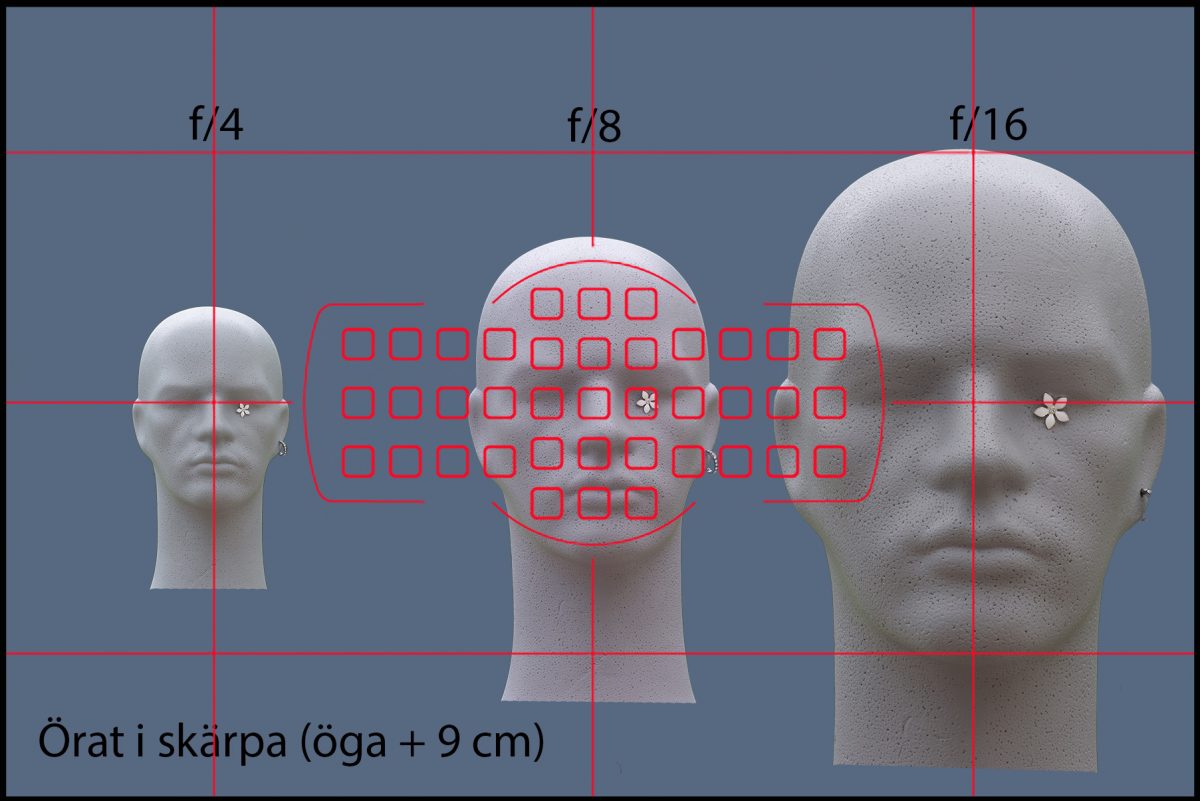Jag ville placera ett utsikten genom ett fönster i oskärpa med Lens Blur.
Det blev dock problem med det kopierade suddiga lagret, att matcha den skarpa mask jag använt till fönstret. Kanterna suddas ju också.
Detta löste jag med att a ett lager som endast innehöll det som skulle blurras, men var transparent för övrigt. I Blure-dialogen valde jag Depth Map> Source> ’Trasparency’. Denna verkade ge skarpa kanter.
(Återstår att förstå vad den funktionen är egentligen…)